Es gibt in PlusFakt Enterprise mehrere Arten, Tabellen gemäß den eigenen Anforderungen anzupassen, z.B. durch Sortierung, Gruppierung, etc.
Allerdings steht noch eine weitere zur Verfügung, die z.B. ganz besonders im Fenster Einlagerung Sinn macht,
und zwar der Tabellenfilter!
Was bewirkt dieser und warum ist er gerade bei Einlagerungen eine große Hilfe?
Der Tabellenfilter bewirkt, dass nur eine Auswahl an Daten, welche durch den Filter durchgelaufen sind, auch noch angezeigt werden.
Gruppiert man z.B. eine Auswahl, so wird diese in Gruppen gefasst und man kann sich die gewünschte auswählen... Beim Tabellenfilter jedoch würde nur noch genau diese eine Gruppe angezeigt und alle anderen ausgeblendet.
Das hat den Vorteil, dass z.B. im Fenster der Einlagerungen beim Serienbrief schreiben auch nur noch die angeschrieben werden, die man sich herausgefiltert hat.
Würde man hier lediglich gruppieren oder sortieren, so würden trotzdem alle angezeigten Kunden angeschrieben.
Doch wie genau funktioniert nun der Tabellenfilter?
Per Klick auf TABELLENFILTER EINBLENDEN können wir eben die Filtereinstellungen einblenden lassen, welche unterhalb der Ergebnistabelle angesiedelt sind.
Hier gibt es nun verschiedenste Möglichkeiten, logische Abfragen zu erstellen.
Logische Verknüpfungen
So gibt es z.B. die oben ersichtlichen logischen Verküpfungen:
und |
Bedingung A und B |
Dies ist eine simple Und-Verknüpfung. Diese wird verwendet, wenn zwei oder Mehrere Bedingungen zutreffen müssen, wie z.B.
- es handelt sich um Winterreifen UND diese müssen weniger als 4mm Profiltiefe haben
|
oder |
Bedingung A oder B |
Dies ist eine einfache Oder-Verknüpfung. Diese wird verwendet, wenn eine von zwei oder mehreren Bedingungen ausreichen, z.B.
- es handelt sich um Winterreifen ODER es handelt sich um Allwetterreifen - es handelt sich um PKW-Reifen ODER es handelt sich um LLKW-Reifen ODER es handelt sich um Offroad-Reifen
Hierbei muss lediglich eine der Bedingungen zutreffen! Entweder eine Bedingung, 2, 3, ... oder Alle
|
nicht und |
Entweder Bedingung A oder B |
nur wenn ein einziges zutrifft Dies ist eine ausschließende Verknüpfung. Diese zeigt nur Einlagerungen an, wo eine der Bedingung zutrifft, die andere jedoch nicht!
z.B. - es handelt sich um PKW-Reifen NICHTUND es handelt sich um Allwetter-Reifen
Somit würden nur Reifen angezeigt, welche entweder PKW-Reifen sind, jedoch nicht Allwetter-Reifen oder aber es werden nur Allwetter-Reifen angezeigt, die NICHT PKW-Reifen sind.
|
nicht oder |
Weder Bedingung A noch B |
Dies ist ebenfalls eine ausschließende Verknüpfung. Hier werden nur Einlagerungen angezeigt, welche keiner der Bedingungen entsprechen.
- es handelt sich um PKW-Reifen NICHTODER es handelt sich um Winterreifen - es handelt sich um PWK-Reifen NICHTODER es handetl sich um Winterreifen NICHTODER es handelt sich um LLKW-Reifen
So würden nur Reifen angezeigt, welche KEINE PWK-Reifen sind oder welche KENE Winterreifen sind bzw. in der zweiten Abfrage zusätzlich auch KEINE LLKW-Reifen |
Weiter haben Sie in der Übersicht die Möglichkeit, Bedingungen hinzuzufügen, Gruppen zu bilden oder per Alles leeren sämtliche Bedingungen der aktuellen Abfrage zu löschen.
Bedingungen auswählen
Klicken Sie auf das kleine + Zeichen hinter dem und, so können Sie Bedingungen anfügen. Per Klick auf das blaue Wort in Eckigen Klammern erhalten Sie die Auswahlmöglichkeit, welche Bedingungen Sie ansprechen wollen, z.B. Art für Reifen-Art (Sommer, Winter, etc.), Profil (Profiltiefe), etc.
Anlegen einer neuen Abfrage
Das Anlegen einer neuen Abfrage beginnt mit dem Klick auf den NEU-Button. Hier erscheint nun ein Feld, in dem Sie den Namen Ihrer Abfrage eingeben können. Wir legen z.B. nun eine Abfrage an, welche die Einlagerungen der Kunden ausgibt, welche lediglich umgesteckt werden müssen, weil die Profiltiefe noch ausreichen ist.
Hier geben wir also z.B. den Namen WINTER - ALLES IN ORDNUNG ein, um diese später eindeutig identifizieren zu können.
Nun wird die Abfrage angelegt. Da diese noch keine Bedingungen enthält, ist aber ein Ausführen an dieser Stelle noch unnötig. Was wir nun also aber tun können, bevor wir uns den Bedingungen widmen, ist das Eintragen einer kleinen Beschreibung, um noch genauer eingrenzen zu können, um welche Abfrage es sich hier handeln wird.
So geben wir z.B. folgenden Text in das Beschreibungs-Feld ein:
Räder in Ordnung, Termin machen zum Umstecken!
Hier ist Ihnen aber freie Hand gelassen!
Haben wir dies erledigt, so beginnen wir damit, die Bedingungen auszuwählen und miteinander zu verknüpfen.
Fügen wir also als erste Bedingung ART ein, so erscheint dahinter das Feld: <Einen Wert angeben>. Hier können wir nun hineinklicken und durch nochmaliges Klicken in das Feld eine Liste mit möglichen Werten anzeigen. Dort können wir nun wählen, dass es sich z.B. in unserem Fall um Winterreifen handelt.
Um diese beiden Werte ART und WINTER nun logisch miteinander zu verknüpfen, klicken wir auf BEGINNT MIT, um eine Auswahl über mögliche Verbindungen zu erhalten.
Hier wählen wir nun der Einfachheit halber das ist-gleich-Zeichen.
Somit lautet nun also unsere erste Bedingung:
Es muss sich um Winterreifen handeln ( ART ist gleich Winter)
Somit bekämen wir nun alle Einlagerungen mit Winterreifen angezeigt.
Möchten wir das Ganze nun aber noch weiter eingrenzen, so klicken wir erneut auf das kleine + Zeichen hinter dem ersten UND und erstellen eine weitere Bedingung, in unserem Fall:
Profil ist größer als 4
Diese beiden Abfragen sind nun durch das UND verknüpft, was bedeutet, dass beide zutreffen müssen.
Somit werden nur noch Einlagerungen angezeigt, welche Winterreifen beinhalten UND eine Profiltiefe von größer als 4 mm haben.
Mit einem Klick auf Ausführen wird die Abfrage für eine spätere Verwendung gespeichert und führt nun die Abfrage gemäß unseren Bedingungen durch.
Es werden nur noch Einlagerungen von Winterreifen mit mehr als 4mm (und nur mehr als 4, nicht gleich 4 ) Profiltiefe angezeigt.
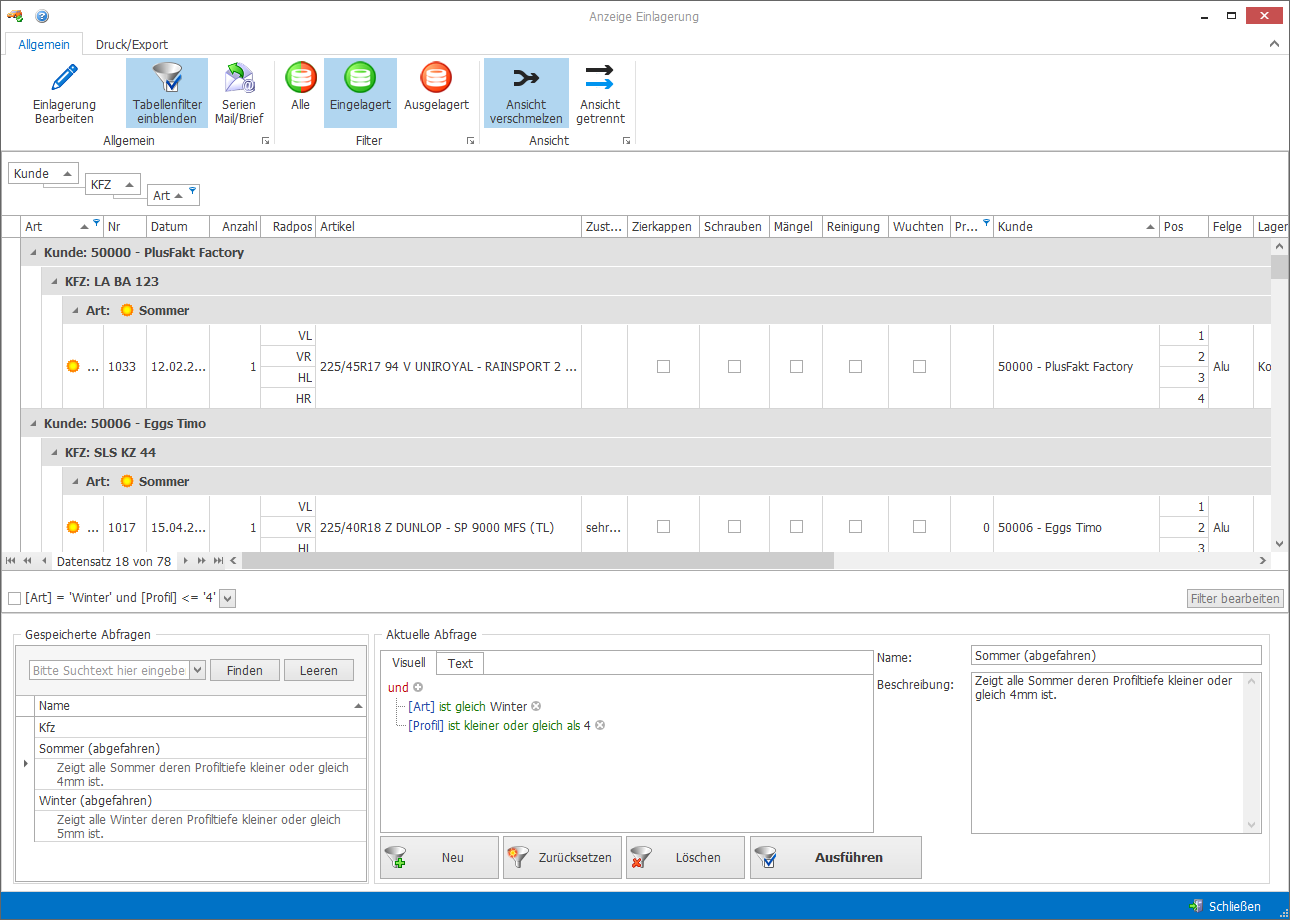
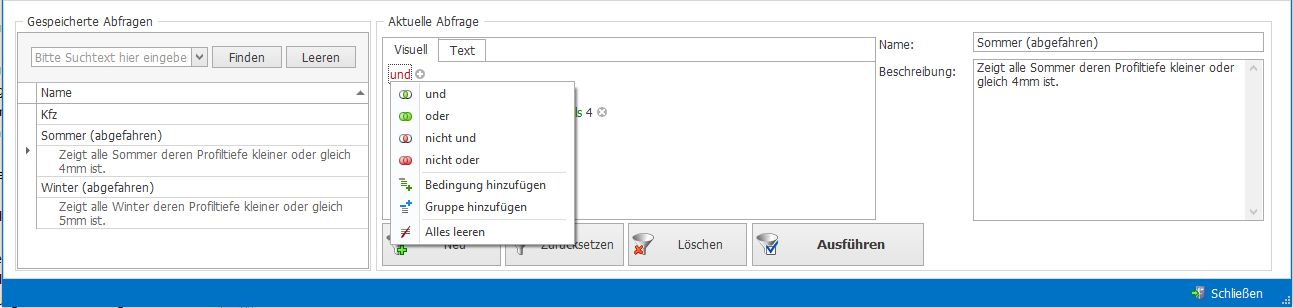
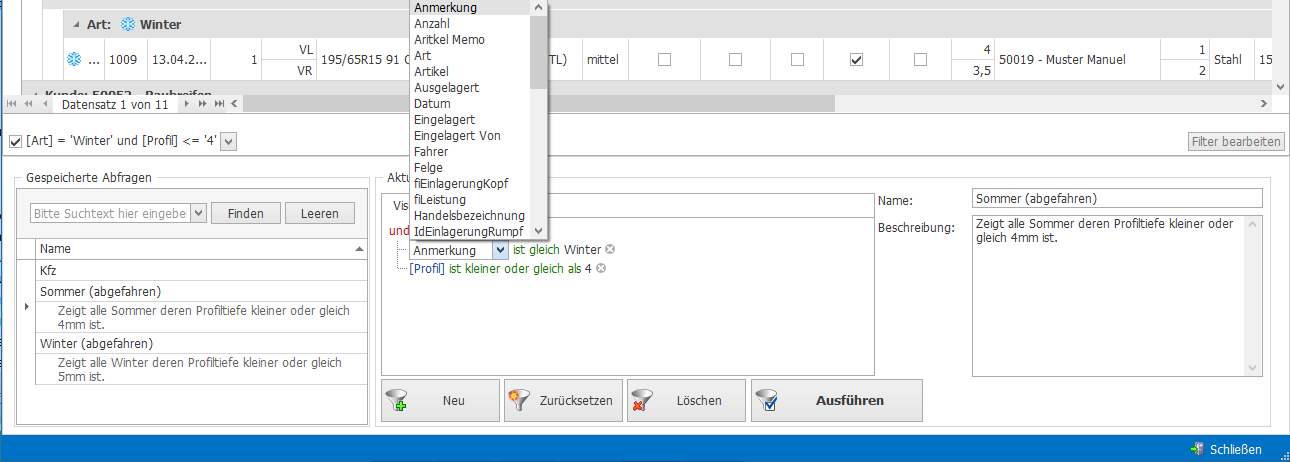
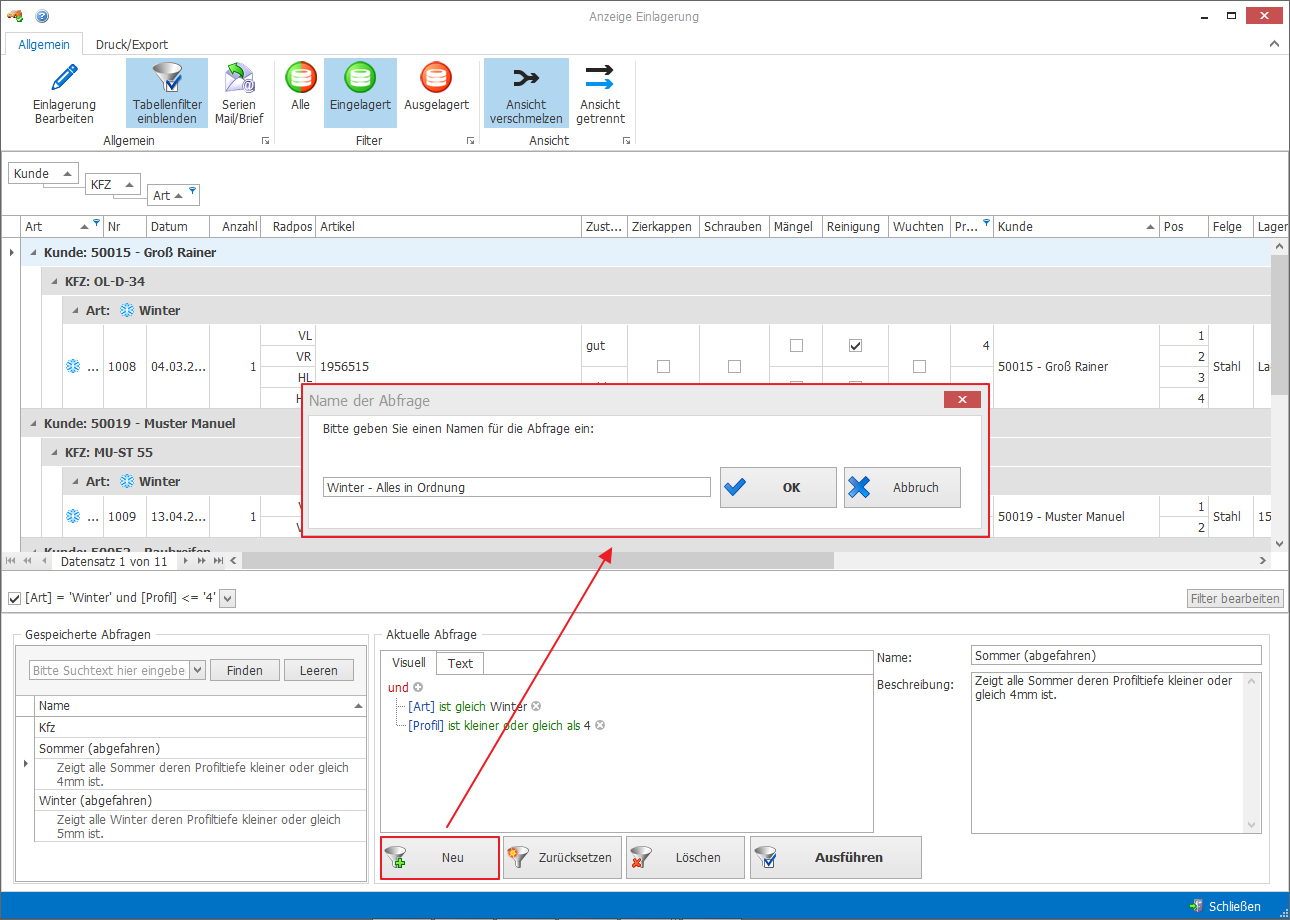
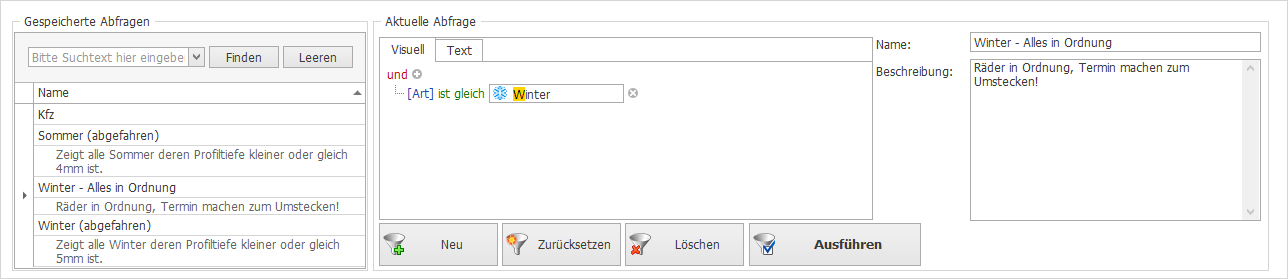
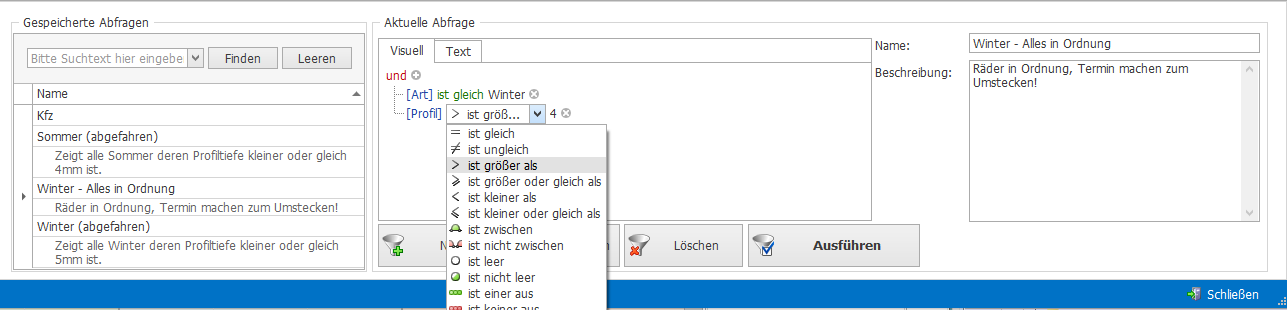
 © by
© by